Paneles en cuadernos
En esta página se describe cómo crear paneles basados en salidas de celdas de cuaderno. Los paneles permiten publicar gráficos y visualizaciones y, a continuación, compartirlos en un formato de presentación con su organización.
Crear o agregar a un panel
Para crear un panel, agregue un elemento a él. Hay dos tipos de paneles que puede crear a partir de un cuaderno.
- Panel del cuaderno: los paneles de cuadernos reformatean el cuaderno en forma de presentación. El contenido del panel está vinculado a la salida de una celda del cuaderno. Puede compartir y programar paneles de cuadernos como lo haría con cualquier cuaderno.
- Panel de IA/BI: Databricks recomienda paneles de IA/BI para crear y compartir paneles en una organización. Para más información sobre los paneles de IA/BI, consulte Paneles.
Para agregar una tabla de resultados de visualización o salida a un panel, haga clic en la flecha abajo situada junto al nombre de la pestaña. A continuación, elija el tipo de panel que desea compilar.
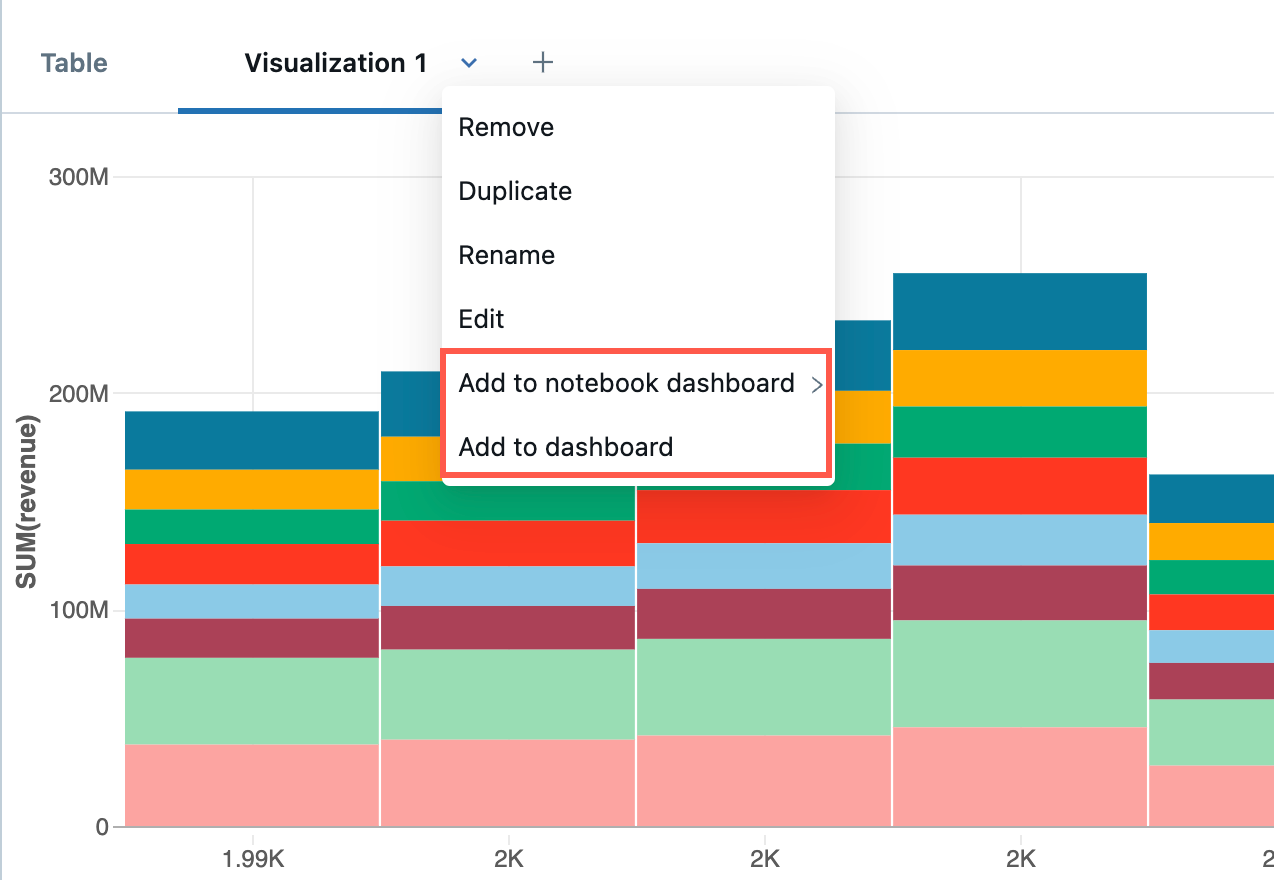
Crear o agregar a un panel de cuadernos
Nota:
El contenido de los paneles de cuadernos está vinculado a la salida de las celdas del cuaderno. Si borra la salida de la celda, también se borrará el contenido del panel.
Para crear un panel de cuadernos, siga estos pasos:
- Seleccione Agregar al panel de cuadernos>.
- Si selecciona Agregar al nuevo panel de cuadernos, se mostrará automáticamente el nuevo panel.
- Para agregar el trazado a un panel existente, haga clic en el nombre del panel. Aparece una marca de verificación para indicar que el trazado está ahora en ese panel. El panel no se muestra automáticamente. Para ir al panel, haga clic en el
 situado a la derecha del nombre del panel.
situado a la derecha del nombre del panel.
Crear o agregar a un panel de IA/BI
Nota:
Solo se pueden agregar visualizaciones de celdas SQL a paneles de INTELIGENCIA ARTIFICIAL o BI.
Para crear un panel de IA/BI, siga estos pasos:
- Seleccione Agregar al panel.
- En el cuadro de diálogo Agregar al panel, seleccione el botón de selección Crear un nuevo panel o Agregar a un panel existente.
Si selecciona Crear un nuevo panel:
- En el campo Nombre se proporciona un título de panel generado automáticamente. Escriba un nuevo nombre para cambiar el nombre del panel.
- Seleccione los widgets que desea que aparezcan en el panel.
- Haga clic en Crear.
Si selecciona Agregar a un panel existente:
- Use el menú desplegable del campo Nombre para seleccionar el panel de la visualización.
- Seleccione los widgets que desea incluir.
- Haga clic en Import (Importar).
Puede configurar y editar visualizaciones en la pestaña Lienzo del panel. Puede acceder a las consultas asociadas a las visualizaciones en la pestaña Datos del panel. La instrucción restante de este artículo pertenece a los paneles de cuadernos. Para obtener información sobre cómo compartir y administrar su panel de IA/BI, consulte Paneles.
Controlar el tamaño y la colocación de elementos en un panel de cuadernos
- Para cambiar el tamaño de un elemento, haga clic en el
 en la esquina inferior derecha y mueva el cursor hasta que el elemento tenga el tamaño que desee.
en la esquina inferior derecha y mueva el cursor hasta que el elemento tenga el tamaño que desee. - Para mover un elemento, haga clic en él y manténgalo pulsado mientras mueve el cursor.
- Hay dos opciones de diseño en el panel derecho, Pila y Float. La opción de Pila mantiene los elementos bien alineados en el panel. Para mover elementos más libremente, seleccione Float.
- Para agregar un nombre a un trazado, mueva el cursor sobre el trazado. En la esquina superior derecha aparece un
 .
.
- Seleccione el icono Configuración
 . Aparece el cuadro de diálogo Configurar elemento de panel.
. Aparece el cuadro de diálogo Configurar elemento de panel. - En el cuadro de diálogo, haga clic en Mostrar título, escriba un título para el trazado y haga clic en Guardar.
- Seleccione el icono Configuración
- Para eliminar el elemento del panel, mueva el cursor sobre el trazado para que aparezca el panel de control en la esquina superior derecha y haga clic en el
 .
.
Agregar un título a un panel de cuadernos
En el cuadro, escriba el título. Para cambiar el título, escriba el nuevo título en el cuadro .

Navegar entre un panel de cuadernos y un cuaderno
En el menú del panel, haga clic en el ![]() situado a la derecha del nombre del panel para ir al panel. Para volver al cuaderno, haga clic en el nombre del cuaderno debajo del título del panel.
situado a la derecha del nombre del panel para ir al panel. Para volver al cuaderno, haga clic en el nombre del cuaderno debajo del título del panel.
Para ir desde un panel directamente a la celda del cuaderno que creó un trazado, mueva el cursor sobre el trazado. Aparece un panel de control en la esquina superior derecha de la celda. Haga clic en el ![]() .
.
Presentar un panel de cuadernos
Para presentar un panel, haga clic en el  . Para volver al panel interactivo, haga clic en Salir en la esquina superior izquierda.
. Para volver al panel interactivo, haga clic en Salir en la esquina superior izquierda.
Eliminar un panel de cuadernos
Para eliminar un panel, haga clic en el  .
.
Crear un trabajo programado para actualizar un panel de cuadernos
Para programar un panel para que se actualice en un intervalo especificado, haga clic en el 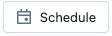 para crear un trabajo programado para el cuaderno que genera los trazados en el panel. Para obtener más información sobre los trabajos programados, consulte Creación y administración de trabajos de cuaderno programados.
para crear un trabajo programado para el cuaderno que genera los trazados en el panel. Para obtener más información sobre los trabajos programados, consulte Creación y administración de trabajos de cuaderno programados.